Cum să dezinstalați complet aplicațiile de pe Mac (manual și automat)
Publicat: 2022-02-13Vrei să știi cum să dezinstalezi complet aplicațiile de pe Mac? Pentru ca pe hard disk-ul Mac-ului să nu rămână resturi de aplicații dezinstalate care vor ocupa gigaocteți de spațiu. Acest articol vă ajută să dezinstalați aplicațiile de pe Mac manual și automat utilizând CleanMyMac.
Să presupunem că trimiteți o aplicație în coșul de gunoi. Apoi, toate datele asociate cu acea aplicație nu vor fi eliminate de pe Mac. Resturile din aplicație și fișierele asociate încă mai ocupă gigaocteți din hard disk-ul Mac-ului dvs. Deci, pentru a dezinstala complet o aplicație pe Mac, aici am explicat două metode. Metode manuale și automate.
Sugestie: Aici, metoda manuală este greoaie. Dar metoda automată folosind CleanMymac X este cea mai ușoară metodă. Deci, vă sugerez să urmați această metodă.
Cuprins
De ce ar trebui să dezinstalez complet aplicațiile?
Trăim în epoca de aur a aplicațiilor. Cu siguranță trebuie să le actualizăm și să le adăugăm extensii și pe Mac. Uneori trebuie să le dezinstalăm și din cauza noilor și eficiente aplicații care vin pe piață.
Aici principalul lucru este dezinstalarea aplicațiilor pe Mac. Pentru că majoritatea dintre noi, pur și simplu trageți aplicațiile în coșul de gunoi pentru a le șterge. Dar făcând acest lucru, multe dintre resturile lor și fișierele asociate vor rămâne în continuare pe Mac-ul tău. Din acest motiv, gigaocteți de spațiu pe hard disk-ul Mac-ului dvs. se vor umple cu această aglomerație. Deci, aveți nevoie de un program de dezinstalare a aplicației care să șteargă complet datele aplicației, inclusiv resturile.
Notă: Aplicațiile precum Adobe vin de obicei cu un program de dezinstalare în pachet. Lansarea fișierului de dezinstalare prin atingerea acestuia va șterge automat complet datele aplicației.
- S-ar putea să vă placă: CleanMyMac x Review: Cel mai bun agent de curățare pentru Mac
- 5 metode gratuite de a forța renunțarea pe Mac
Cum să dezinstalați complet aplicațiile pe Mac
În prezent, folosim o mulțime de aplicații pe Mac-ul nostru pentru a ne îndeplini nevoile. Dar cei mai mulți dintre noi nu șterg complet sau corect aplicațiile de pe Mac. Și pentru a șterge aplicații, majoritatea dintre noi le vom trage pur și simplu în coșul de gunoi. Și credem că aplicațiile sunt complet eliminate de pe Mac-ul nostru. Dar făcând acest lucru, o mulțime de aplicații din spatele părților și părților rămase pe hard disk-ul Mac-ului tău vor ocupa gigaocteți de spațiu. Deci, trebuie să ne concentrăm pe cum să dezinstalăm complet aplicațiile de pe Mac.
Aici, am explicat cele 2 metode simple, manuală și automată (folosind CleanMyMac X) pentru a dezinstala complet aplicațiile de pe Mac. Doar parcurge-le o dată.
1. Cum să dezinstalați manual aplicațiile de pe Mac
Este timpul pentru o mare și mare dezvăluire. Aici vă voi arăta unde să găsiți toate fișierele aplicațiilor asociate care rămân blocate pe Mac chiar și după ce ați trimis aplicațiile în Coșul de gunoi. Apoi vă voi ghida cum să eliminați complet toate fișierele asociate aplicațiilor de pe Mac.
Dar înainte de a începe, fii atent. Dacă ați ales metoda manuală de dezinstalare a programelor pe Mac, vă admir hotărârea. Dar trebuie să vă avertizez să fiți atent la ceea ce ștergeți. Nu doriți să sfârșiți prin a elimina fișierele importante. Așadar, verificați cu atenție toate numele fișierelor înainte de a începe să dezinstalați software-ul pe Mac și asigurați-vă că aparțin aplicației pe care doriți să o eliminați.
Trimiteți aplicațiile la coșul de gunoi :
- Mergeți la căutare și căutați aplicații.
- Apoi va fi afișată o listă cu toate aplicațiile.
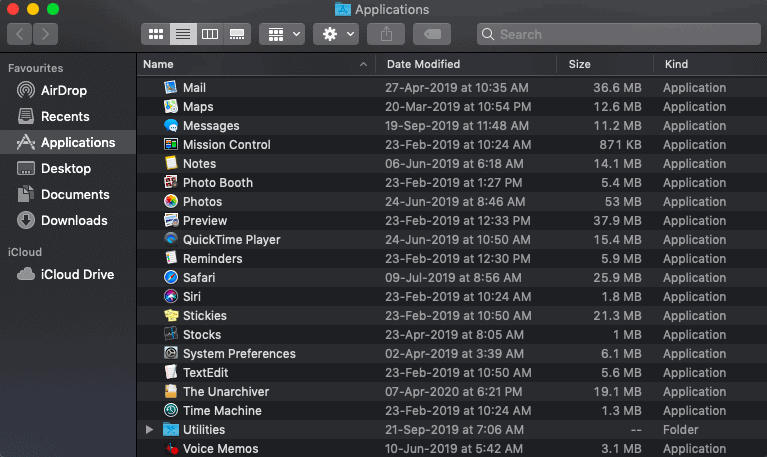
- Atingeți aplicația pe care doriți să o eliminați.
- Pur și simplu trageți-l pe pictograma coș de gunoi, prezentă în partea de jos.
- Nu uitați să goliți și gunoiul.
Ce să faci dacă nu funcționează?
Uneori, Mac-ul tău va refuza să ștergă unele fișiere. În astfel de cazuri, pur și simplu reporniți Mac-ul și încercați din nou.
De asemenea, apăsați Command-Option-Esc și asigurați-vă că aplicația nu este prezentă în listă. Dacă este, faceți clic pe forțați pe ieșire și încercați din nou.
Adevărul solid despre resturile
Fișierele asociate aplicațiilor sunt încă prezente pe Mac chiar și după ce ați trimis aplicațiile în coșul de gunoi. Din acest motiv, gigaocteți de spațiu pe hard disk-ul Mac-ului dvs. vor fi umpluți cu această aglomerație. Pentru a ilustra acest lucru, am șters software-ul XCode pur și simplu trăgându-l în Coșul de gunoi. Apoi a sfârșit prin a lăsa 1,9 GB de fișiere rămase. În general, spațiul ocupat poate depinde de o aplicație pe care ați dezinstalat-o.
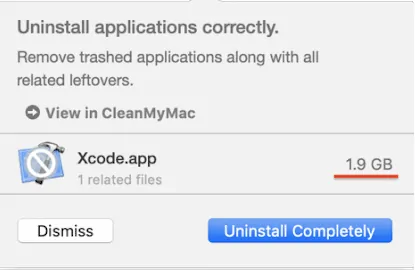
Tratarea și îndepărtarea părților rămase (resturi)
Acum este timpul să ne adunăm toate puterile și să începem vânătoarea manuală pentru a găsi resturile aplicațiilor. Să urmăm pașii de mai jos pentru a elimina toate resturile din aplicațiile pe care le-ați trimis în Coșul de gunoi.
Pasul 1: Doar scrieți numele aplicațiilor pe care le-ați trimis în coșul de gunoi. Aici scrieți numele oriunde. Acest lucru este doar pentru numărare și amintire. Apoi treceți la pasul următor pentru a începe să găsiți resturile aplicațiilor și fișierele asociate.

Pasul 2: Acum mergeți la următoarele locații. Dacă găsiți un folder asociat cu oricare dintre numele aplicațiilor pe care le-ați scris. Apoi ștergeți acel folder pentru a dezinstala complet programele.
Deschideți Finder pentru a găsi și șterge resturile
Mergeți la căutare și verificați următoarele locații pentru resturile:
- Bibliotecă pentru toate fișierele bibliotecii,
- Cache pentru cache de suport,
- Preferințe pentru a verifica toate fișierele de preferințe,
- Aplicație pentru toate fișierele de suport pentru aplicații.
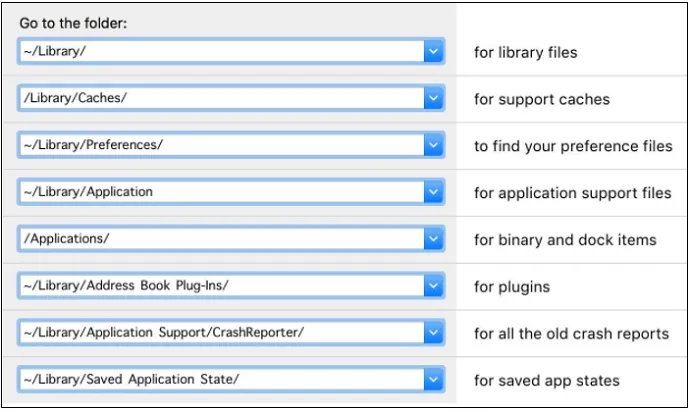
Această metodă manuală este cu siguranță o modalitate greoaie de a șterge lucruri. Dar nu vă faceți griji, urmați doar a doua metodă. Adică, dezinstalarea aplicațiilor pe Mac folosind CleanMyMac X.
- Citește și: 5 metode pentru a afișa fișierele ascunse pe Mac
- Cum să curățați hard disk-ul Mac folosind CleanMyMac
2. Utilizarea CleanMyMac X
CleanMyMac este cel mai recomandat și eficient program de dezinstalare a aplicației, care dezinstalează complet toate datele aplicației cu un singur clic.
De ce CleanMyMac X?
Există o mulțime de programe de dezinstalare a aplicațiilor disponibile pe piață pentru utilizatorii de Mac. Dar printre ei, majoritatea experților Mac recomandă CleanMyMac X. Pentru că:
- Este gratuit de utilizat.
- Puteți șterge mai multe aplicații simultan, doar verificându-le în listă.
- După ștergerea aplicațiilor, nu vor fi lăsate resturi și fișiere asociate pe hard disk-ul Mac. Cu alte cuvinte, toate fișierele aplicațiilor dezinstalate sunt eliminate de pe Mac.
- Puteți curăța și o mare parte de gunoi.
- Detectează aplicațiile nevăzute, dacă există, pe Mac.
- Este cel mai ușor de utilizat.
- Și este autentificat de Apple.
Cum să dezinstalați automat aplicațiile de pe Mac complet
În această secțiune, puteți vedea cum să dezinstalați complet toate aplicațiile, inclusiv resturile și fișierele asociate cu un singur clic.
Timp total: 2 minute
Pasul 1: Descărcați CleanMyMac X
Accesați site-ul web CleanMyMac și descărcați versiunea sa gratuită.
Apoi lansează-l.
Pasul 2: Treceți la modulul de dezinstalare
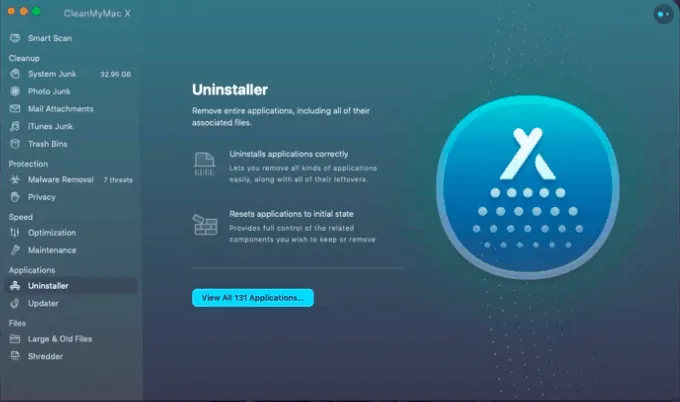
Atingeți fila „Dezinstalare” .
Faceți clic pe Vedeți toate aplicațiile .
Apoi puteți vizualiza lista de aplicații găsite de modul.
Pasul 3: Alegeți aplicația dorită și ștergeți-o
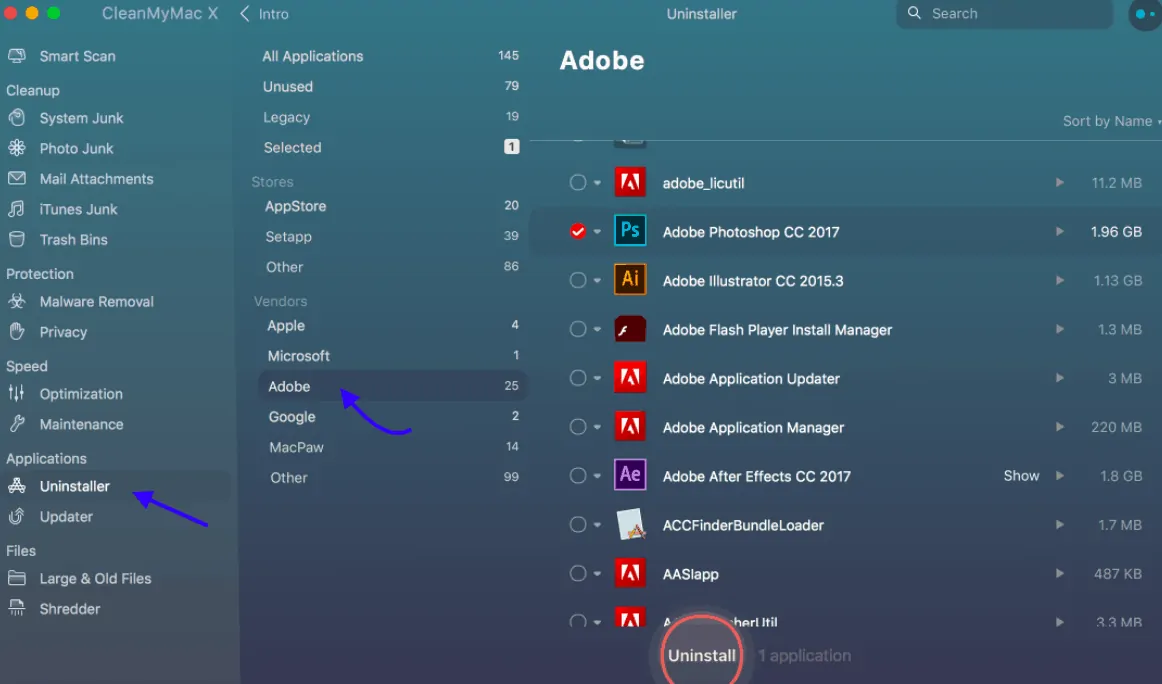
Alegeți o aplicație din lista de aplicații și faceți clic pe Dezinstalare . Acest singur clic șterge nu numai aplicația, ci și fișierele asociate acesteia de pe hard disk-ul Mac-ului dvs. Asta e.
Sper că acest ghid complet vă va schimba cu siguranță modul de a arunca aplicațiile pe Mac.
Concluzie
Până să citiți acest articol, cei mai mulți dintre voi s-ar putea crede că trimiterea aplicațiilor la coșul de gunoi va șterge aplicațiile și datele aferente acestora. Dar acum puteți ști că trimiterea aplicațiilor la coșul de gunoi nu este finalul. Totuși, trebuie să ștergeți resturile aplicațiilor și fișierele asociate folosind metoda manuală discutată mai devreme. Dar metoda manuală este greoaie. Așadar, vă recomand să utilizați a doua metodă care este automată și cea mai ușoară. Și puteți șterge mai multe aplicații cu un singur clic. În plus, este și gratuit de utilizat.
Așa că sugerez utilizatorilor de Mac să folosească CleanMyMac pentru dezinstalarea aplicațiilor de pe Mac-ul lor, în loc să le trimită direct în coșul de gunoi.
În plus, pentru a vă proteja complet Mac-ul împotriva programelor malware și a virușilor, le sugerez utilizatorilor de Mac să folosească Intego Mac Internet Security (link cu reducere de 50%).
- Citiți în continuare: Cum să ștergeți memoria cache pe Mac
Sper că acest tutorial, Cum să dezinstalați aplicațiile pe Mac , v-a ajutat să vă ștergeți complet aplicațiile de pe Mac. Dacă vă place acest articol, distribuiți-l și urmăriți WhatVwant pe Facebook, Twitter și YouTube pentru mai multe sfaturi tehnice.
Întrebări frecvente – Cum să dezinstalați aplicațiile pe Mac
Dezinstalarea CleanMyMac X este un instrument plătit?
Nu. Este inclus în versiunea sa gratuită.
Ce se întâmplă când dezinstalez o aplicație?
Dacă pur și simplu glisați o aplicație în Coșul de gunoi, o mulțime de fișiere nedorite legate de acea aplicație în diferite locații rămân încă pe hard disk-ul Mac.
De ce nu pot șterge anumite aplicații de pe Mac-ul meu?
Pentru că acele aplicații pot fi deschise sau încă rulează. Trebuie să forțați să renunțați la ele.
